
Неки корисници приликом рада на рачунару морају да добију листу датотека у мапи. Таква листа може бити потребна за различите сврхе: за каталогизирање датотека у мапама, за упоређивање садржаја у мапама, како би се направила листа филмова, музичких композиција, електронских књига итд..
У многим случајевима број датотека може бити веома велик, па ће ручно састављање комплетне листе датотека у мапи бити проблематично. Претпоставимо да је електронска библиотека смештена у фасциклу на рачунару или имате велику колекцију филмова. Чак и ентузијастична особа која се сећа целокупног садржаја мапе или диска биће нереално.
Садржај:- Чување листе датотека помоћу командне линије
- Добијање листе датотека у мапи помоћу бат датотеке
- ДирЛистер програм за уврштавање датотека
- Набавите листу датотека у Тотал Цоммандер-у
- Чување листе датотека у мапи у прегледачу
- Закључци чланка
- 3 начина за добијање листе датотека у мапи (видео)
Излаз из ове ситуације је креирање листе датотека које се налазе у овој мапи, а затим спремање ове листе у текстуалну датотеку. Убудуће се резултирајући списак може мењати по потреби.
На пример, на својим спољним хард дисковима, од којих је сваки неколико терабајта, велика је колекција филмова које сам сакупљао неколико година. Наравно, тешко ми је запамтити сва имена филмова похрањених на хард дисковима.
Упознавањем филма на Интернету, са списком датотека у фасцикли, лако могу проверити да ли имам такав филм у својој колекцији или да сам упознао нови филм. Због тога сам почео да тражим решење за ово питање..
На крају сам пронашао неколико једноставних решења овог проблема. Списак датотека у фасцикли можете креирати на различите начине: помоћу командне линије, датотеке која има екстензију ".бат", помоћу посебних програма, листу сачувајте у прегледачу.
Чување листе датотека помоћу командне линије
Прво ћете морати да одете у жељену фасциклу или диск, ако желите да добијете списак датотека које се налазе на диску. Након отварања мапе или диска, држећи тастер „Схифт“ на тастатури, десним тастером миша кликните унутар те мапе. У контекстном менију који се отвори изаберите „Отвори командни прозор“.
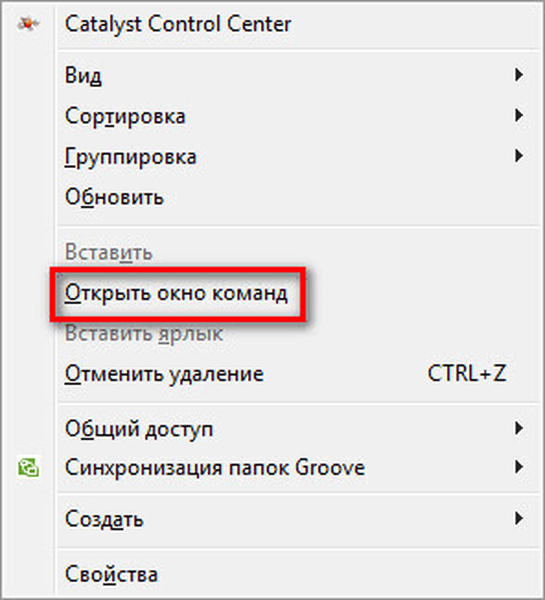
Након тога отвориће се прозор конзоле у коме ће пут до жељеног директорија већ бити наведен (у вашем случају то ће бити до мапе коју отворите). У овом примеру, ово је мапа „Програмс“ (Програми) на радној површини мог рачунара. Остале мапе које садрже пречице програма налазе се у овој мапи..
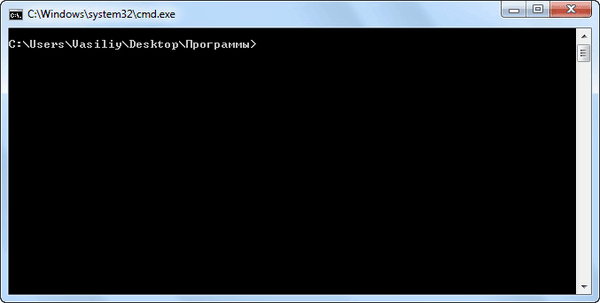
Затим ћете морати да унесете једну од ових наредби:
дир /б>филелист.ткт дир /с>филелист.ткт
Након уласка у "дир" требало би да остане размака. Уместо „листе датотека“ може да напише своје име датотеке, само латиничним словима. Не заборавите да додате формат „.ткт“ на крају.
Ове команде се међусобно разликују у кориштењу додатних критеријума за чување листе датотека:
- / б - значи да ће бити сачувана само имена датотека.
- / с - значи да ће поред листе бити укључене и све датотеке и поддиректоријуми (подмапе) који се налазе у овој мапи.
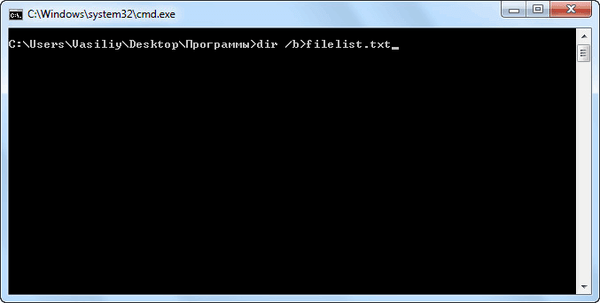
Затим на тастатури притисните дугме „Ентер“.
Након тога можете отворити фасциклу и видети да се текстуална датотека „филелист“ налази у мапи. Сада ову датотеку можете отворити помоћу Нотепад-а.
Ако су у тој фасцикли неке датотеке имале руска имена, уместо имена тих датотека, видећете неразумљиве знакове (пукотине). Чињеница је да Нотепад не разуме МС-ДОС кодирање.
Због тога ће се креирана датотека моћи отворити помоћу програма Ворд. Претпостављам да је за већину корисника овај програм инсталиран на рачунару.
Кликните десним тастером миша на текстуалну датотеку, а затим у контекстном менију изаберите „Отвори са“. Изаберите Мицрософт Оффице Ворд да бисте отворили датотеку. Отвориће се прозор „Конверзија текста“ у прозору програма Ворд, у којем ћете морати да одаберете кодирање МС-ДОС, што ће вам омогућити да прочитате овај документ.
На узорку ћете видети исправан приказ текста.
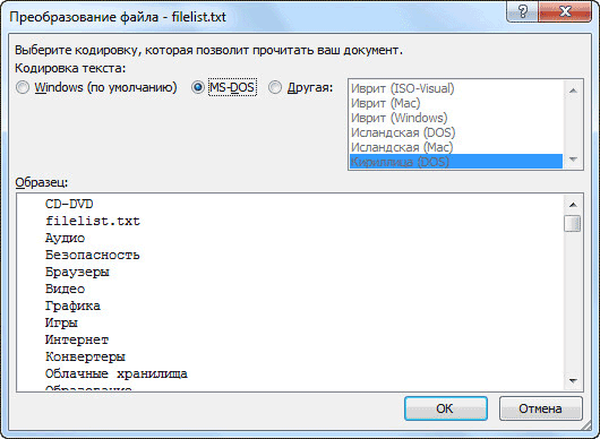
Након клика на дугме „ОК“, овај текст ће се отворити у програму Ворд. Документ можете да уредите, а затим да га сачувате на рачунару у жељеном формату, укључујући у „ТКСТ“ формату. Проблема са кодирањем након снимања датотеке више неће бити.
Добијање листе датотека у мапи помоћу бат датотеке
Један од најприступачнијих и најлакших начина за добијање листе датотека у мапи: користите специјалну датотеку бат-а за то. Постоји неколико опција за креирање датотеке с наставком ".бат", са различитим кодом.
Да бисте креирали датотеку са шишмишом, мораћете да отворите Нотепад и тамо да га залепите:
цхцп 1251 ецхо% дате %% тиме%> филелист.ткт дир / б / д >> филелист.ткт
Сачувајте ову датотеку, можете дати било које име датотеци, требате дати датотеку екстензију "БАТ" самој датотеци. Опције за чување датотеке у Нотепад-у ће изгледати овако:
- Назив датотеке: филелист.бат
- Тип датотеке: Све датотеке
Након тога кликните на дугме "Спреми".
Затим направите датотеку у фасциклу из које желите да добијете списак датотека. Након тога, покрените датотеку с наставком ".бат". У овој мапи биће креирана датотека „филелист“ у формату „.ткт“ која ће садржати листу датотека.
Постоји неколико опција за садржај датотеке с наставком ".бат". Када користите ову методу, проблеми са кодирањем се неће појавити.
ДирЛистер програм за уврштавање датотека
Можете да направите листу датотека смештених у мапи помоћу бесплатног програма ДирЛистер. Овај малени програм не захтева инсталацију на рачунару. Након преузимања програма на рачунар, распакујте архиву с програмом.
ДирЛистер довнлоадДа бисте покренули програм, отворите фасциклу са програмом, а затим кликните на апликацију ДирЛистер.
У прозору програма ДирЛистер, у одељку „Именик за скенирање“, помоћу дугмета „Отвори“, морат ћете одабрати фасциклу за скенирање.
У одељку „Излазна датотека“ помоћу дугмета „Спреми као ...“ мораћете да одаберете локацију за чување листе датотека.
Можете да одредите критеријуме за претраживање датотека помоћу маске „*. *“ Одабиром жељеног имена или врсте датотеке („ТКСТ“, „Екцел“, „ХТМЛ“, итд.). Након што сте одабрали потребна подешавања, кликните на дугме "Направи листу".
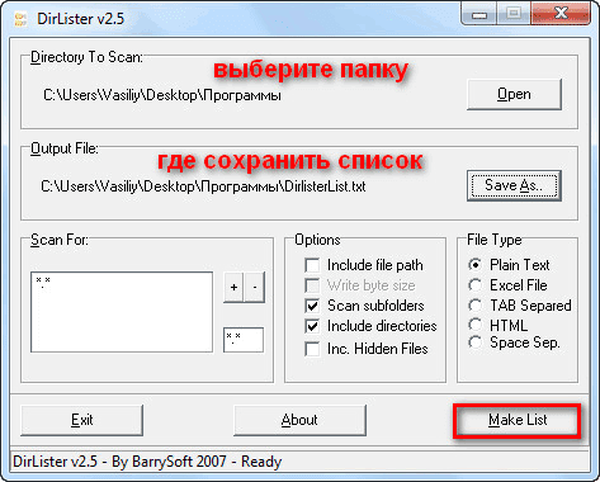
По завршетку скенирања, у доњем левом углу програма биће приказане информације о успешном завршетку креирања листе датотека: "Сва датотека исправно обрађена".
Програм ДирЛистер не само да приказује списак датотека у датој фасцикли, већ такође даје потпуне информације о датотекама и мапама у овој мапи, укључујући величину датотеке.
Набавите листу датотека у Тотал Цоммандер-у
Списак датотека у мапи можете добити помоћу популарног управитеља датотека Тотал Цоммандер. Да бисте то учинили, отворите жељену фасциклу у прозору програма.
Можда ће вас такође занимати:- 3 начина да добијете листу инсталираних програма
- Како променити величину диска - 3 програма
У менију "Селецт" прво изаберите ставку "Селецт Алл". Након што су све датотеке изабране, у истом менију одаберите ставку "Копирај имена у међуспремник".
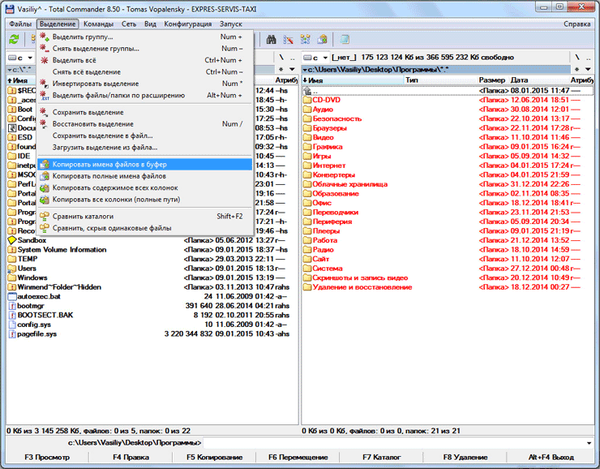
Затим отворите Нотепад или неки други уређивач текста и залепите списак датотека из међуспремника.
Можете одабрати опцију "Сачувај избор у датотеку ..." у менију "Избор". У том случају, морат ћете дати име датотеци, а затим је сачувати у "ТКСТ" формату.
Чување листе датотека у мапи у прегледачу
Листа датотека у мапи се може добити помоћу прегледача. Прво отворите прегледач, а затим га превуците у прозор прегледача. Листа датотека ће се отворити у прозору прегледача. Можете да се крећете између садржаја као у Екплорер-у.
Тада можете једноставно копирати листу датотека у уређивач текста, сачувати листу у ХТМЛ датотеци или спремити у ПДФ помоћу виртуелног штампача.

Закључци чланка
Користећи тако једноставне методе, лако можете креирати листу датотека које се налазе у одређеној мапи или на диску рачунара. Можете да користите најприкладнији начин да сачувате листу датотека..
3 начина за добијање листе датотека у мапи (видео)
хттпс://ввв.иоутубе.цом/ватцх?в=лХб5цке8тФвСличне публикације:- Како копирати текст у Виндовс прозор или у програмски прозор
- Како уклонити огласе на Скипеу
- Како уклонити огласе из µТоррент
- Како сазнати лозинку из Ви-Фи-ја на рачунару
- Како очистити рачунар











